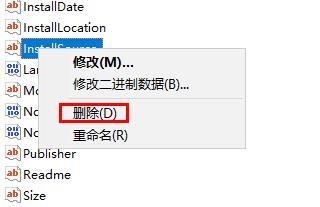我们为了使用需求,会安装很多软件,如果不用了就会卸载,一般卸载后都会有残留文件的,虽然文件不大,但积累多了也会占用一部分内存,因此,我们怎么清理Win10卸载软件后的残
我们为了使用需求,会安装很多软件,如果不用了就会卸载,一般卸载后都会有残留文件的,虽然文件不大,但积累多了也会占用一部分内存,因此,我们怎么清理Win10卸载软件后的残留文件呢?下面,自由互联小编就来教大家清理Win10卸载软件后的残留。
win10卸载软件后的残留怎么清理
1、首先按下键盘win+r打开运行。

2、接着输入regedit并回车打开注册表。
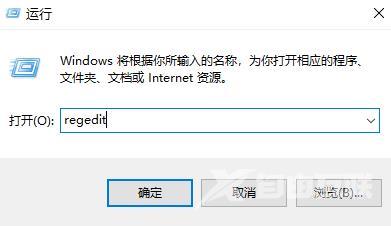
3、然后进入HKEY_LOCAL_MACHINE/SOFTWARE/Microsoft/windows/CurrentVersion/Uninstall位置。
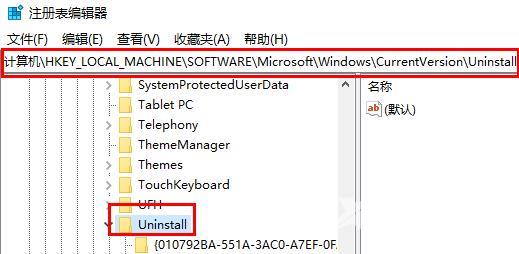
4、在该文件夹下的都是卸载应用后的残留。
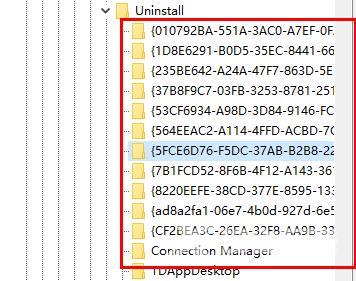
5、我们只要右键将他们删除就可以了。